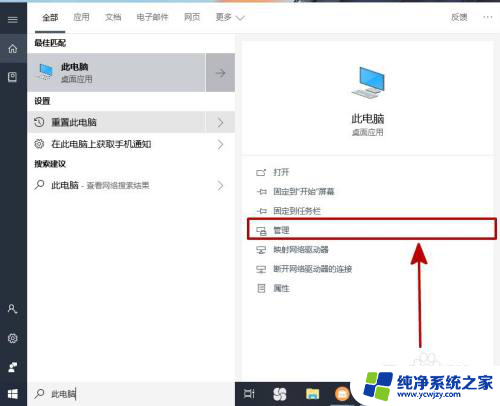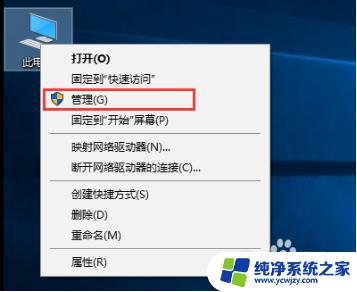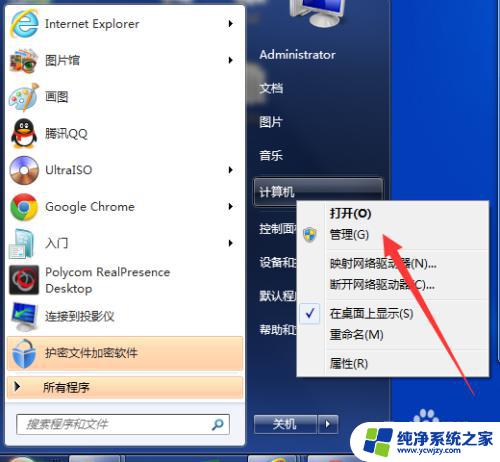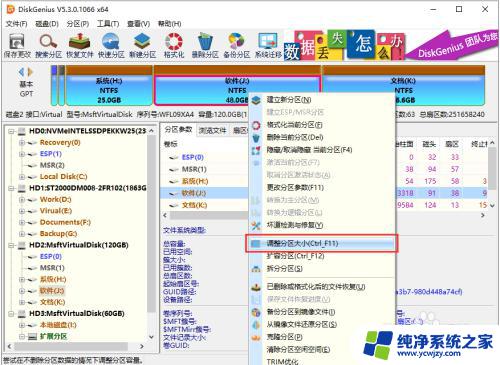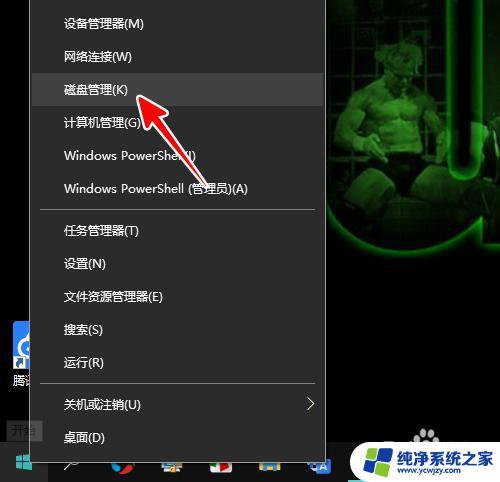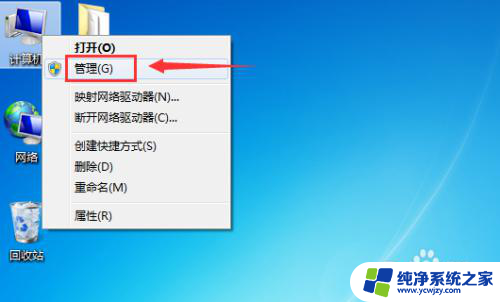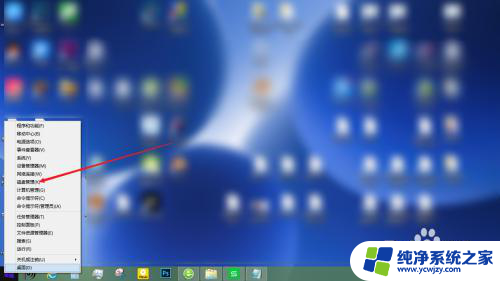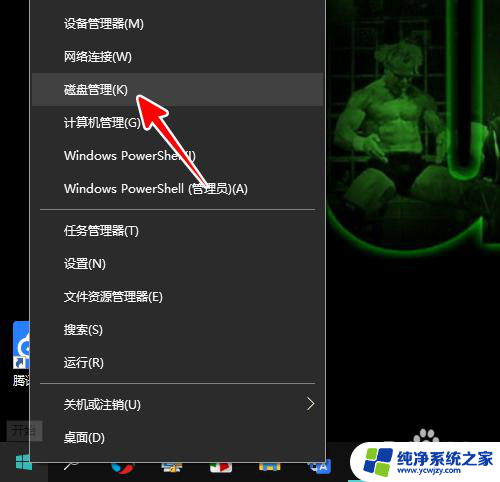分盘后如何合并回原来的盘 怎样将电脑分盘合并
当我们使用电脑时,有时候我们会将硬盘分成多个分区,以便更好地管理和存储数据,随着时间的推移,我们可能会发现自己需要将这些分区重新合并回原来的盘。如何有效地将电脑的分区合并呢?在本文中我们将探讨一些简单而有效的方法,帮助您合并分区,提高电脑的存储效率。无论是为了释放更多的存储空间,还是为了更好地组织和管理数据,这些方法都将为您提供有力的解决方案。让我们一起来了解吧!
操作方法:
1.第一步:找到桌面上的【我的电脑】图标,或者直接在搜索栏搜索【此电脑】选项。右键【此电脑】,点击【管理】。
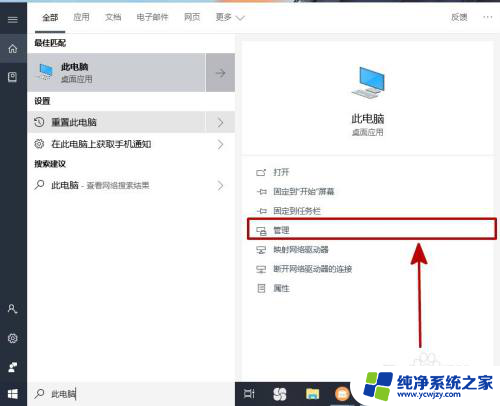
2.第二步:点击【管理】后进入到【计算机管理】页面,在【计算机管理】页面中找到【存储】选项中的【磁盘管理】。
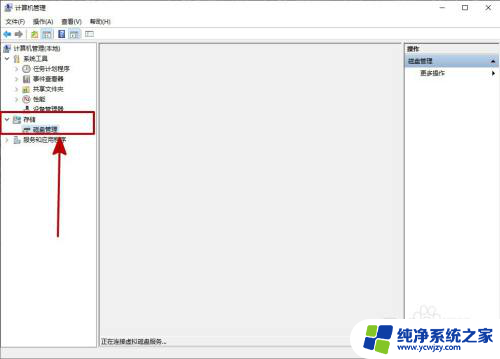
3.第三步:点击【磁盘管理】,右边的页面便会显示出磁盘的数目、大小及所用情况,黑色为未分配,蓝色为可分配。
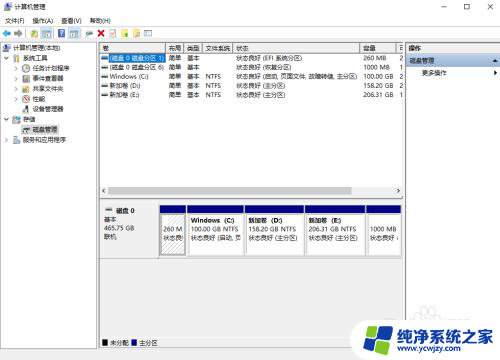
4.第四步:找到你自己分盘的磁盘,右键后选择【扩展卷】,然后根据提示完成下一步。
ps:在哪个磁盘分的盘便在哪个盘合并,如果是c盘就是在选择c盘合并。
这里是选择在E盘分盘,便是在E盘合并。

5.第五步:选择【扩展卷】后,就会出现一个引导,这时候我们只要跟着引导,点击【下一步】。
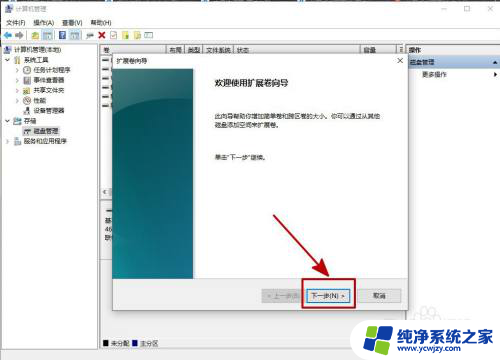
6.第六步:根据你自己分盘的空间决定全选还是留一部分,如果是一部分就要在空间那里自行修改。这里选择全部合并,点击【下一步】。
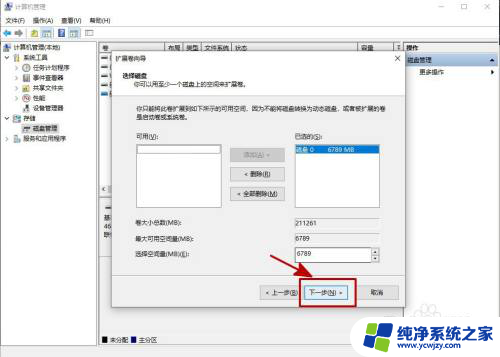
7.第七步:选择全部合并后,这个磁盘的空间会自行合并到你以前选择分盘的磁盘的空间内,点击【完成】。到这里就算合并成功了。
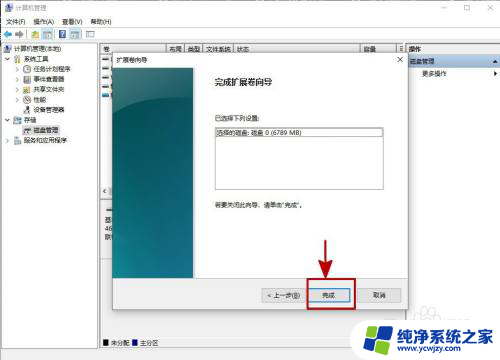
8.总结:
1.在桌面上找到【此电脑】,右键【管理】。
2.在【管理】中找到【磁盘管理】。
3.选择你以前分盘的磁盘,右键【扩展卷】。
4.跟着引导一步步来,最后完成。
以上是关于如何将分开的盘合并回原来盘的所有内容的方法,如果你遇到这种情况,可以根据我的方法来解决,希望对大家有所帮助。